Où puis-je trouver les différentes fonctions ? La nouvelle interface...
Si vous êtes un ancien utilisateur de PTV Map&Guide desktop, vous souhaitez sans doute savoir où se trouvent les principales fonctions relatives à la planification d’itinéraires de transport dans l’interface de PTV Map&Guide internet.
Ouvrir un cas d’application
Dans PTV Map&Guide internet, vous ouvrez un cas d’application dans la barre de titre. Chaque cas d’application s’ouvre dans un onglet qui lui est dédié. Vous pouvez passer d’un cas d’application à l'autre à l’aide des onglets ou de la la barre de titre.

(1) Ici, vous ouvrez un nouveau cas d’application.
(2) Ici, vous naviguez dans les différents cas d’application ouverts.
Souhaitez-vous en savoir plus sur les cas d’application intégrés ? Si c’est le cas, nous vos recommandons l’article Premiers pas – Comment commencer ?
Cas d’application Calcul d’itinéraires
Nous avons adapté le calcul d’itinéraires en fonction des exigences des logiciels modernes.
Ouvrir et enregistrer un itinéraire
Vous ouvrez et enregistrez un itinéraire dans la barre de fonctions.

Calculer et optimiser un itinéraire
Vous trouvez désormais ces fonctions bien en évidence dans la barre de fonctions, et non plus sous la liste des étapes.

Astuce : La fonction  Comparaison d’itinéraires vous permet d’obtenir la vue d’ensemble des différents coûts, trajets et durées de conduite pour deux itinéraires sélectionnés. Vous pouvez ainsi voir très simplement si vous obtenez un meilleur résultat en sélectionnant un autre véhicule ou en modifiant les paramètres du calcul d’itinéraires.
Comparaison d’itinéraires vous permet d’obtenir la vue d’ensemble des différents coûts, trajets et durées de conduite pour deux itinéraires sélectionnés. Vous pouvez ainsi voir très simplement si vous obtenez un meilleur résultat en sélectionnant un autre véhicule ou en modifiant les paramètres du calcul d’itinéraires.
Paramètres de calcul d’itinéraires
Vous trouvez les paramètres du calcul d’itinéraires au-dessus de la liste des étapes.

(1) Les paramètres de calcul d’itinéraires sont affichés sous la forme d’une icône.
(2) Vous pouvez modifier les détails relatifs aux paramètres du calcul d’itinéraires en cliquant sur l’icône  .
.
(3) Vous pouvez sélectionner le profil de coûts, le profil de rémunération et le nombre de conducteurs directement dans les paramètres.
Vous trouvez des informations détaillées sur le calcul d’itinéraires dans PTV Map&Guide internet en cliquant sur les entrées Planifier un itinéraire et Exploiter les résultats du calcul d’itinéraires de la table des matières de l’Aide.
Cas d’application Gestionnaire de données
Le Gestionnaire de données a été remanié et l'utilisation simplifiée.
Seul l’onglet Administration s’affiche dans un premier temps lorsque vous ouvrez le Gestionnaire de données. Vous pouvez y définir vos bases de données sous la forme de bases de données vides ou en important un fichier csv
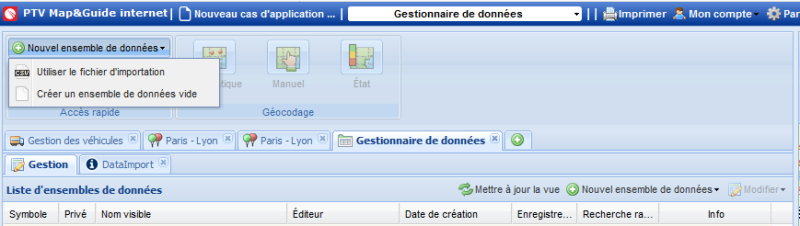
Lorsque vous avez créé une liste d’adresses, elle s’affiche dans l’onglet Administration. Vous ouvrez la base de données par un double clic et les adresses géocodées s’affichent dans un onglet séparé.
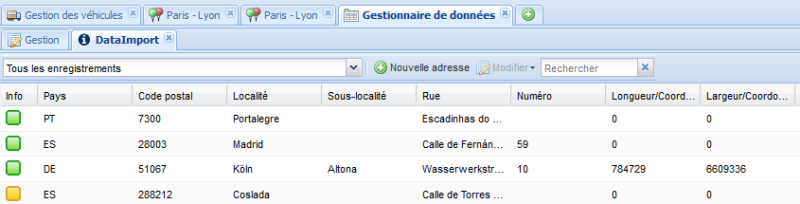
Dans la liste d’adresses, des icônes de différentes couleurs dans la colonne Infos indiquent si une différence entre les données de localisation de l’adresse importée et celles de l’adresse sur la carte a été détectée lors du géocodage. Les adresses déplacées manuellement sont également signalées.
Si l’icône est absente dans la colonne Infos, cela signifie que l’adresse n’a pas pu être géocodée.
| Icône | Description |
|---|---|

|
Les données d’adresse importées correspondent à l’adresse associée sur la carte. |

|
L’adresse importée a été post-géocodée manuellement sur la carte. |

|
Différences minimes entre les données d’adresse importées et l’adresse associée sur la carte. Cela peut par exemple se produire si l’adresse importée comportait un numéro de rue qui n’a pas été trouvé dans la base de données de localisation de PTV Map&Guide internet. L’enregistrement est alors géocodé sur le milieu de la rue. |

|
L’enregistrement importé a été associé à une position sur la carte grâce aux coordonnées indiquées. |

|
Écarts plus importants entre les données d’adresses importées et l’adresse attribuée sur la carte. |
Vous trouverez de plus amples informations sur l’utilisation du Gestionnaire de données en cliquant sur l’entrée Le Gestionnaire de données de la table des matières de l’Aide.
Cas d’application Gestion des véhicules
Dans PTV Map&Guide desktop, les types de véhicules et les coûts, les vitesses, les données techniques, etc., afférents étaient définis dans les options. Les véhicules du parc de véhicules étaient créés dans la Gestion des véhicules.
Nous avons supprimé cette séparation.
PTV Map&Guide internet propose une gestion des véhicules complètement nouvelle. Vous définissez tous les paramètres concernant les véhicules dans un cas d’application séparé, Gestion des véhicules.
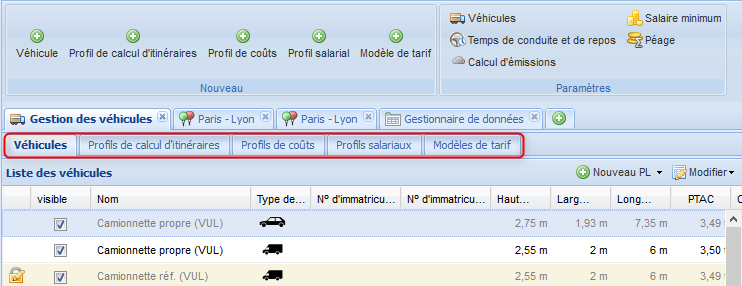
Au lieu de saisir individuellement les propriétés de chaque véhicule, vous avez la possibilité de créer des profils distincts de coûts, de calcul d’itinéraires ou de rémunération et définir un modèle tarifaire dans la Gestion des véhicules. Vous devez toujours attribuer un profil de calcul d’itinéraires, un profil de coûts ou de rémunération à un véhicule, un modèle tarifaire peut être créé de manière facultative et lui être attribué.
Vous disposez de différents onglets dans le cas d’application Gestion des véhicules.
-
Véhicule : création de véhicules avec toutes les données techniques. Vous devez attribuer un profil de calcul d’itinéraires à tout véhicule, l’attribution d’un modèle de coûts ou de rémunération et l'attribution d’un modèle tarifaire sont facultatives
-
Profils de calcul d’itinéraires : dans le profil de calcul d’itinéraires, vous définissez les paramètres qui déterminent le guidage, comme l’optimisation en fonction du trajet le plus court ou le plus rapide ou bien la vitesse sur différents types de tronçons.
-
Profils de coûts : dans le profil de coûts, vous saisissez les coûts fixes et variables du type de véhicule et définissez les heures prises en compte lors du calcul des coûts. Vous pouvez également indiquer ici si les péages doivent être pris en compte dans les coûts
-
Profils de rémunération : dans le profil de rémunération, vous pouvez indiquer la rémunération pour différents types de véhicules.
-
Modèles tarifaires : Vous pouvez fixer des suppléments de coûts de fret par étape et des suppléments au kilomètre en utilisant une liste de prix. Vous pouvez également calculer les suppléments de coûts à partir d’un modèle de zones tarifaires
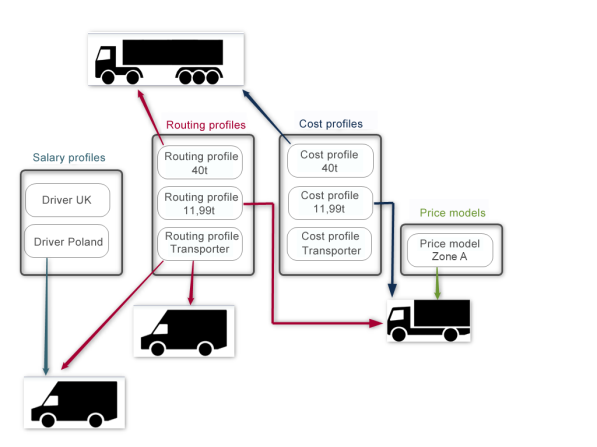
Vous trouverez des informations détaillées dans l’article Gestion de véhicules et affectation des coûts
Outil d’administration
Vous disposez d’un outil d’administration séparé pour PTV Map&Guide internet, tout comme c’était le cas pour PTV Map&Guide desktop. Dans PTV Map&Guide internet, vous l’ouvrez dans la barre de titre > Mon compte > Outil d’administration.

L’article L’Outil d’administration vous le présente. Vous disposez également d’une Aide séparée pour ce dernier.
Une nouvelle interface et sa technologie moderne ne représentent pas les seuls atouts de PTV Map&Guide internet par rapport à PTV Map&Guide desktop. Nous proposons également de nouvelles fonctions vous aidant lors du calcul des offres et de la surveillance de vos transports (reportez-vous à Que vous propose PTV Map&Guide internet ? ).